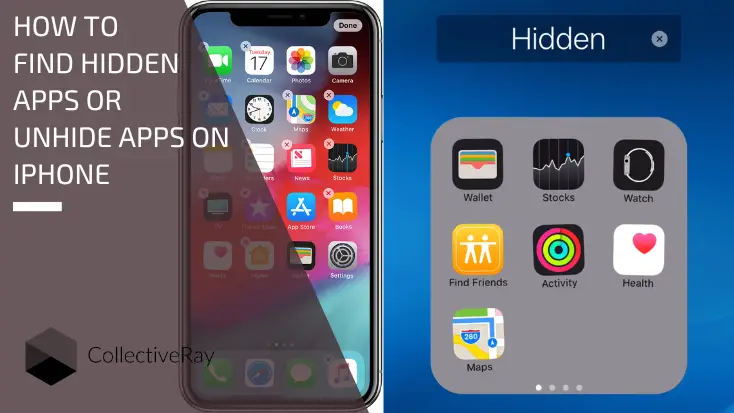
هل قمت بإخفاء بعض تطبيقات iPhone ولا يمكنك تذكر كيفية العثور عليها؟ أو ربما تشك في وجود بعض التطبيقات التي لا يمكنك العثور عليها على هاتفك أو هاتف أحد أفراد أسرتك وتتساءل عن كيفية العثور عليها التطبيقات المخفية على iPhone أو التطبيقات السرية على iPhone؟
هناك العديد من الخيارات لإخفاء التطبيقات على جهاز iPhone ، سواء كانت محرجة للغاية أو تسبب الإدمان بدرجة يصعب معها الاحتفاظ بها على الشاشة الرئيسية. أو ربما لا تريد ببساطة أن يراها الآخرون أو تبحث عن تطبيقات مخفية في هاتف شريك أو طفل.
هناك طرق متعددة لإخفاء التطبيقات على iPhone. يمكنك وضعها في مجلدات أو نقلها إلى مكتبة التطبيقات على سبيل المثال. يمكنك أيضًا تقليل الفوضى عن طريق إزالة جميع صفحات الشاشة الرئيسية إذا كان لديك نظام iOS 14 أو إصدار أحدث مثبتًا.
استخدم إحدى هذه الطرق البسيطة للعثور بسرعة على التطبيقات المخفية على iPhone.
- استخدم ميزة Spotlight Search والذي يعرض معظم التطبيقات (unless لقد قمت بتعطيلهم من الظهور)
- إظهار التطبيقات من المجلدات - إذا وضعت تطبيقًا في مجلد ولم تتمكن من العثور عليه ، فستحتاج إلى التحقق من داخل كل مجلد حتى تحدد موقعه ثم نقله مرة أخرى إلى الشاشة الرئيسية
- إعادة تعيين تخطيط الشاشة الرئيسية الخاصة بك - إذا قمت بإزالة أو تعطيل صفحات الشاشة الرئيسية ، فستحتاج إلى تمكينها أو إعادة تعيين التخطيط بالانتقال إلى الإعدادات وانتقل إلى عام> إعادة تعيين> إعادة تعيين تخطيط الشاشة الرئيسية
- استخدم Siri للعثور على التطبيقات - يمكن لميزة البحث في Siri العثور على أي تطبيقات أخفيتها أو ضللت مكانها
- ابحث عن التطبيقات في مكتبة تطبيقات iPhone - مكتبة التطبيقات (ستعرض جميع التطبيقات التي تم تثبيتها. يمكن العثور على مكتبة التطبيقات عن طريق التمرير المتكرر إلى اليمين عبر جميع الشاشات الرئيسية
إذا لم تنجح أي من هذه الطرق معك ، فهناك طرق أخرى مدرجة أدناه. إذا كنت في عجلة من أمرك، افتح جدول المحتويات أدناه واستعرض القسم المناسب.
كيفية البحث عن التطبيقات المخفية على أجهزة iPhone
1. ابحث عن تطبيقات iPhone المخفية باستخدام بحث Spotlight
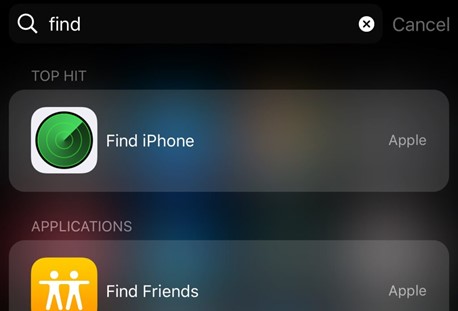
آيفون يتضمن ميزة بحث مضمنة تتيح لك العثور بسرعة على أي تطبيق مثبت على جهاز iPhone الخاص بك ، حتى لو كان مخفيًا في مجلد أو APP المكتبة.
- اسحب لأسفل على الشاشة الرئيسية لبدء البحث ثم اكتب اسم التطبيق.
- بعد ذلك ، ما عليك سوى النقر فوق رمز التطبيق الذي سيظهر في قائمة نتائج البحث لفتحه ، أو الضغط على Go على لوحة المفاتيح.
إذا كنت لا تزال غير قادر على العثور على تطبيق مخفي على جهاز iPhone الخاص بك بهذه الطريقة ، فتحقق مما إذا كان كذلك سدت من الظهور في نتائج البحث.
لنفعل ذلك:
- انتقل إلى تطبيق إعدادات iPhone.
- ثم اضغط مع الاستمرار على Siri & Search.
- قم بالتمرير لأسفل للعثور على التطبيق المخفي ، ثم اضغط عليه لفتحه.
- إذا تم إلغاء تنشيط المفتاح الموجود بجوار "إظهار في البحث" ، فقم بتشغيله على الشاشة التالية.

أيضًا في هذا الموقع: كيفية نقل جهات الاتصال من Android إلى iPhone
2. استخدم Siri للعثور على التطبيقات المخفية على iPhone

يمكنك دائمًا استخدام Siri للبحث تطبيقات مخفية على جهاز iPhone الخاص بك بنفس السهولة التي يمكنك بها استخدام ميزة البحث في iPhone.
- استخدم الأمر الصوتي Siri أو
- اضغط مع الاستمرار على الزر الجانبي لبدء استخدام Siri.
- قل افتح [اسم التطبيق]
سيحدد Siri لك التطبيق الذي كان مخفيًا على iPhone.
3. انظر داخل مكتبة تطبيقات iPhone
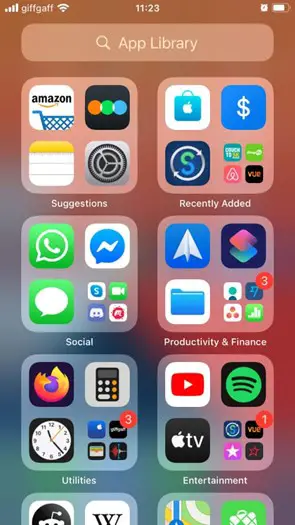
تعرض مكتبة التطبيقات ، التي تم إطلاقها في iOS 14 ، جميع تطبيقات iPhone المثبتة. نتيجة لذلك ، يمكنك إخفاء التطبيقات من صفحات الشاشة الرئيسية دون الحاجة إلى إلغاء تثبيتها.
يعمل استخدام البحث أو Siri للعثور على أي تطبيق أخفيته وفتحه بشكل جيد ، ولكن يمكنك أيضًا استخدام مكتبة التطبيقات للبحث عنها وفتحها.
- اسحب إلى يمين الصفحة النهائية للشاشة الرئيسية للوصول إلى مكتبة التطبيقات.
- لفتح التطبيق المخفي ، انتقل إلى الفئة التي تتوافق معه.
- بدلاً من ذلك ، يمكنك استخدام حقل البحث أعلى مكتبة التطبيقات للعثور بسرعة على ما تحتاجه.
- إذا كنت تريد العودة إلى الشاشة الرئيسية باستخدام تطبيق من مكتبة التطبيقات ، فاضغط مع الاستمرار على الرمز واسحبه.
- ستتم إعادتك إلى الشاشة الرئيسية تلقائيًا.
- بعد ذلك ، في المكان الذي تريد أن يظهر فيه التطبيق ، حرره.
- يمكنك أيضًا تحديد إضافة إلى الشاشة الرئيسية عن طريق الضغط لفترة طويلة على أيقونة التطبيق.
4. إظهار الصفحات على الشاشة الرئيسية
إذا لاحظت أن جهاز iPhone الخاص بك يفتقد الكثير من التطبيقات ، فمن المحتمل أنك أخفيت بعض صفحات الشاشة الرئيسية. يمكنك الوصول إلى هذه التطبيقات عبر البحث أو Siri أو مكتبة التطبيقات ، ولكن يمكنك أيضًا إظهار الصفحات التي تحتوي عليها.
- للبدء ، ادخل إلى وضع الهزهزة عن طريق الضغط لفترة طويلة على منطقة فارغة من الشاشة الرئيسية.
- استمر بالضغط على الشريط النقطي أعلى الرصيف.
- يجب أن تشاهد جميع صفحات الشاشة الرئيسية المرئية والمخفية على الشاشة التالية.
- قم بإلغاء إخفاء التطبيقات عن طريق تمكين الصفحات التي تحتوي عليها.
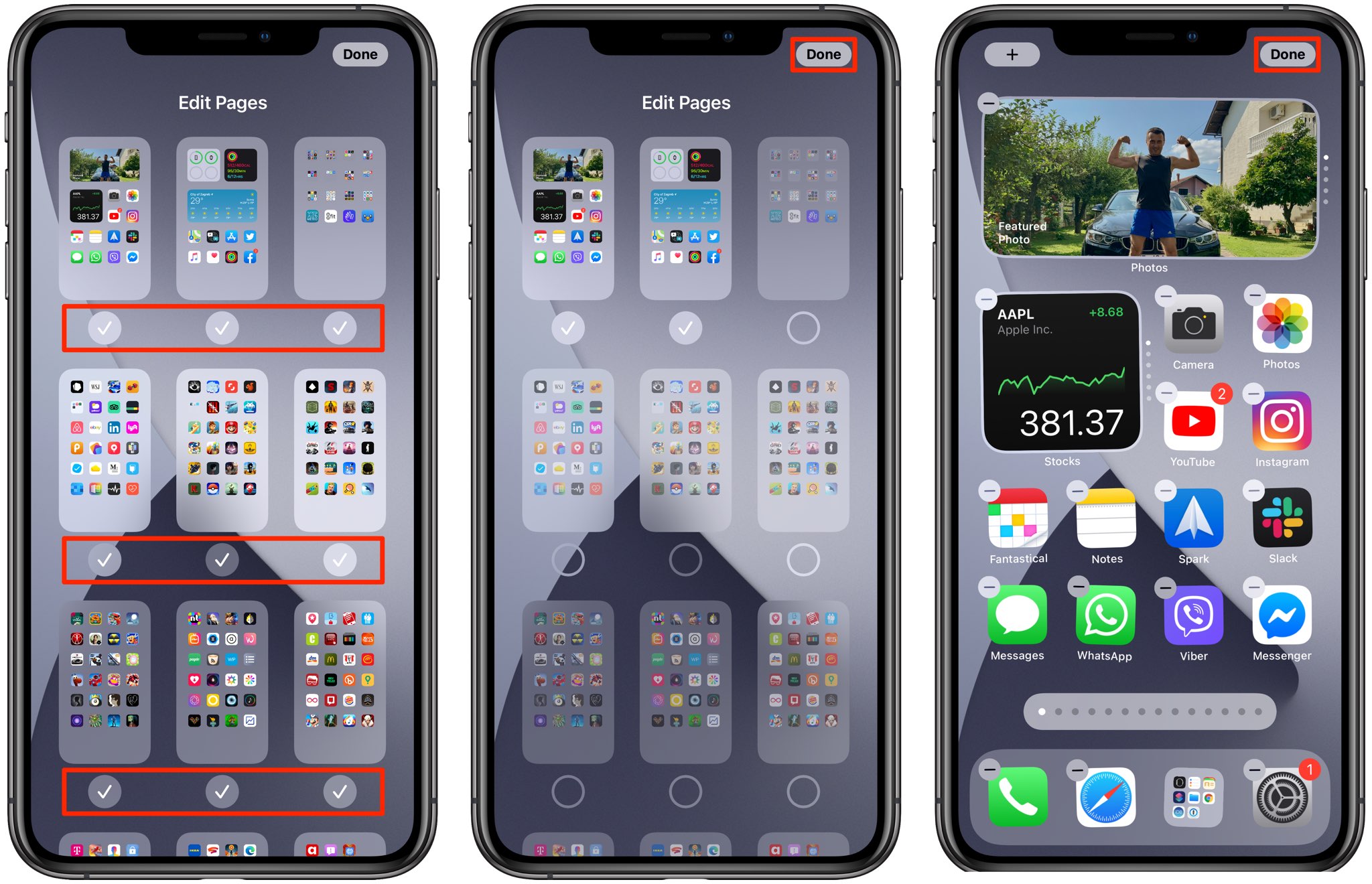
5. ابحث داخل متجر التطبيقات

عند المقارنة مع البحث أو Siri أو مكتبة التطبيقات ، فإن استخدام App Store للعثور على التطبيقات المخفية على iPhone هو less مفيد. ومع ذلك ، فهو يساعدك في تحديد ما إذا كنت قد حذفت (بدلاً من إخفاء) أحد التطبيقات أو قمت بتقييده باستخدام Screen Time.
- افتح متجر التطبيقات ، واضغط على بحث في الزاوية اليمنى السفلية من الشاشة ،
- اكتب اسم التطبيق.
- انقر فوق فتح إذا ظهر في نتائج البحث.
بدلاً من ذلك ، إذا رأيت رمزًا على شكل سحابة بجانب التطبيق ، فانقر فوقه لتنزيله. بعد ذلك يمكنك فتحه.
إذا تلقيت إشعارًا تم تمكين القيود أثناء النقر فوق فتح ، فستحتاج إلى استخدام Screen Time للسماح للتطبيق. سننظر في كيفية إزالة هذه القيود بعد ذلك.
6. كيفية العثور على جميع التطبيقات المخفية باستخدام Screen Time
Screen Time هي إحدى ميزات iOS التي تساعد في تتبع وتقييد مقدار الوقت الذي تقضيه على جهاز iPhone الخاص بك. كما أنه يمكّنك من تقييد (إخفاء) عدد من التطبيقات الأصلية (الرسائل ، والبريد ، والكاميرا ، وما إلى ذلك) تمامًا.
لا يمكنك استخدام أي طرق أخرى لفتح التطبيقات التي تم إخفاؤها بواسطة Screen Time. تظهر في متجر التطبيقات ، لكن لا يمكنك فتحها. فقط من خلال إزالة قيود مدة استخدام الجهاز ، ستتمكن من الوصول إلى هذه التطبيقات.
- انتقل إلى قيود المحتوى والخصوصية من تطبيق الإعدادات.
- إذا طلب iPhone الخاص بك كلمة مرور Screen Time ، فاكتبها.
- إذا كنت لا تتذكر رمز المرور الخاص بك ، فيمكنك استخدام Apple معرف اسم المستخدم وكلمة المرور لإعادة تعيينها.
- بعد ذلك ، انتقل إلى التطبيقات المسموح بها وقم بتشغيل التبديل بجوار التطبيقات التي تريد الكشف عنها.
سيظهرون على الشاشة الرئيسية بعد ذلك.
7. إعادة تعيين تخطيط شاشتك الرئيسية
قم بإجراء إعادة تعيين إضافية للشاشة الرئيسية للعثور على التطبيقات المخفية على جهاز iPhone الخاص بك واستعادة الشاشة الرئيسية إلى حالتها الأصلية. لنفعل ذلك،
- افتح تطبيق الإعدادات ،
- انتقل إلى عام وإعادة تعيين و
- إعادة تعيين تخطيط الشاشة الرئيسية.
سيتم حذف جميع المجلدات المخصصة ، وسيتم إلغاء إخفاء جميع صفحات الشاشة الرئيسية ، وستتم إعادة إضافة جميع التطبيقات التي قمت بنقلها إلى مكتبة التطبيقات. ومع ذلك ، لن يؤثر ذلك على أي تطبيقات تم إخفاؤها باستخدام Screen Time.

8. تحقق من مشتريات التطبيق غير المرئية
يمكنك إخفاء مشتريات التطبيق على جهاز iPhone الخاص بك بالإضافة إلى إزالة التطبيقات من الشاشة الرئيسية.
- افتح تطبيق الإعدادات على جهازك اي فون لرؤية قائمة من مشترياتك من التطبيق المخفي.
- ثم انقر فوق عرض الحساب ، وحدد ملف Apple ID،
- انقر فوق الوسائط والمشتريات.
- قم بالتمرير لأسفل وانقر فوق المشتريات المخفية التي ستظهر على الشاشة التالية.
من السهل العثور على أكثر التطبيقات المخفية على جهاز iPhone الخاص بك باستخدام الطرق الموضحة أعلاه. يمكن أيضًا استخدام معظمها للعثور على التطبيقات المخفية على iPad ، لأن هذا يستخدم أيضًا نظام التشغيل iOS.
كيفية إخفاء التطبيقات من الشاشة الرئيسية لجهاز iPhone الخاص بك
قد تناسب الشاشة الرئيسية لجهاز iPhone الخاص بك عددًا كبيرًا من التطبيقات. على الرغم من أن هذا مفيد للوصول بسرعة إلى أي تطبيق قد تحتاجه ، إلا أنه قد يتسبب أيضًا في تشوش شاشتك بالأيقونات.
• Apple يوفر لك النظام الأساسي مجموعة من الخيارات للتحكم في شاشتك الرئيسية. علاوة على القدرة على نقل التطبيقات وتنظيمها في مجلدات ، يمكنك أيضًا إزالتها تمامًا من الشاشة الرئيسية. لن يؤثر هذا على أي من بياناتك المحفوظة مسبقًا ، وستظل قادرًا على الوصول بسهولة إلى التطبيقات من خلال الانتقال إلى شاشة مكتبة التطبيقات. بالإضافة إلى ذلك ، إذا كنت ترغب في قدر أكبر من الخصوصية ، يمكنك جعل تطبيقاتك غير مرئية لمحركات البحث.
فيما يلي بعض الطرق لإخفاء التطبيقات على iPhone - أو حتى صفحات كاملة من التطبيقات - على جهاز iPhone أو iPad.
هناك طريقتان لإخفاء التطبيقات عن الشاشة الرئيسية دون إزالتها من الجهاز. يمكنك إما إخفاء التطبيقات الفردية واحدًا تلو الآخر أو إخفاء صفحة كاملة من التطبيقات دفعة واحدة.
سيتم نقل أي تطبيق تخفيه إلى مكتبة البرامج ، وهي قائمة مصنفة بكل تطبيق على جهاز iPhone الخاص بك والتي يمكن الوصول إليها عن طريق التمرير وصولاً إلى أسفل الصفحة الأخيرة من شاشتك الرئيسية. عندما تكون جاهزًا لاستخدام التطبيق ، ما عليك سوى تشغيله من شريط القائمة.
1. إخفاء تطبيق iPhone واحد
إليك كيفية إخفاء تطبيق iPhone واحد من الشاشة الرئيسية
- ابحث عن التطبيق الذي ترغب في إخفائه واضغط مع الاستمرار بإصبعك عليه لعدة ثوان.
- عندما تفتح قائمة إزالة التطبيق ، اضغط عليها من قائمة الخيارات.
على الرغم من إزالة الرمز من شاشتك الرئيسية ، إلا أنه سيظل متاحًا في مكتبة التطبيقات. إذا كنت ترغب في استعادته لاحقًا ، فحدد موقعه في مكتبة التطبيقات ، واضغط بإصبعك عليه ، ثم حدد إضافة إلى الشاشة الرئيسية من القائمة المنسدلة.
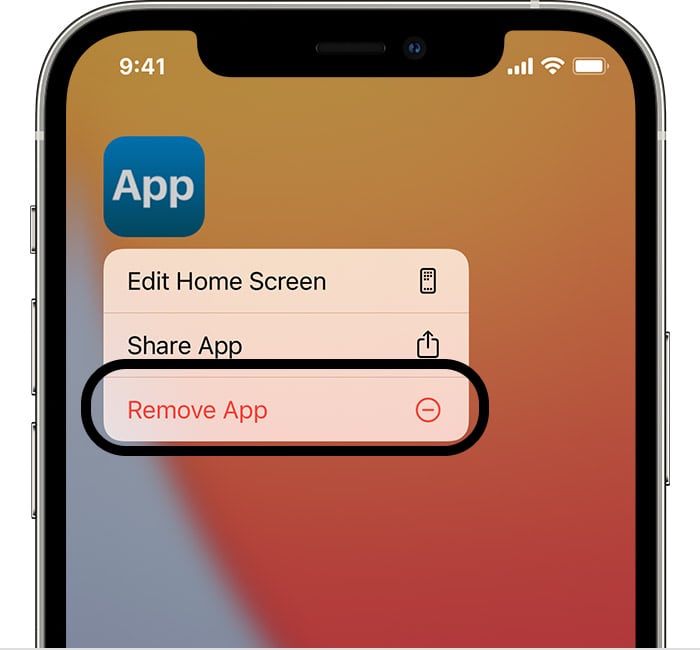
2. إخفاء صفحة كاملة من التطبيقات من شاشتك الرئيسية
يمكنك أيضًا إخفاء صفحة كاملة من التطبيقات من شاشة iPhone الرئيسية. إليك كيفية القيام بذلك:
- اضغط مع الاستمرار بإصبعك على النقاط الموجودة أسفل شاشتك الرئيسية - النقاط التي تشير إلى الصفحة التي تتصفحها الآن.
- استمر في الضغط عليه حتى يتم تصغير iPhone الخاص بك للكشف عن جميع الصفحات في نفس الوقت. إذا بدأت جميع التطبيقات في الاهتزاز ولكن لم يتم تصغير الشاشة ، فما عليك سوى رفع إصبعك وضرب النقاط مرة أخرى.
- حدد صفحة التطبيقات التي تريد إخفاءها وانقر فوق علامة الاختيار الموجودة أسفلها لإخفاء الاختيار.
لن تتمكن بعد الآن من رؤية الصفحات التي قمت بإلغاء تحديدها أثناء التمرير السريع. ومع ذلك ، كما هو الحال مع إخفاء تطبيق واحد ، ستستمر جميع التطبيقات التي أخفيتها في الظهور في مكتبة التطبيقات.
لجعلها تظهر مرة أخرى ، ما عليك سوى فتح هذه القائمة مرة أخرى ووضع علامة على الصفحة على اليمين مرة أخرى.

كيفية إخفاء التطبيقات بحيث لا تظهر في نتائج البحث
بالإضافة إلى ذلك ، قد تجد تطبيقات مخفية على iPhone عن طريق سحب إصبعك لأسفل من أعلى الشاشة ثم البحث عنها على الشاشة الرئيسية لجهازك. وعلى الرغم من أن هذا يعد أمرًا رائعًا لاستكشاف التطبيقات المخفية ، إلا أنه قد يشكل أيضًا خطرًا على الخصوصية في حالات أخرى.
لحسن الحظ ، لديك خيار منع التطبيقات من الظهور في نتائج البحث أيضًا.
- افتح تطبيق الإعدادات وانتقل لأسفل إلى Siri & Search ، والذي يجب أن تنقر عليه.
- في القائمة التي تظهر ، قم بالتمرير لأسفل حتى تجد البرنامج الذي تريد إخفاءه من البحث.
- انقر فوق موافق.
- بدّل مفتاح إظهار التطبيق في البحث إلى وضع إيقاف التشغيل حتى يتحول إلى اللون الرمادي.
لن يظهر هذا التطبيق بعد الآن في نتائج البحث.

تعرف على تطبيقات iPhone التي يمكنك إخفاءها ولا يمكنك إخفاءها
بشكل عام، Apple يسمح للعملاء بإخفاء أو حذف التطبيقات المثبتة مسبقًا على أجهزة iPhone الخاصة بهم. ومع ذلك ، حتى حذف ملف Apple يزيل تطبيق الأسهم رمز البرنامج فقط ؛ تبقى جميع البيانات على هاتفك.
تأتي أجهزة iPhone الجديدة مثبتة مسبقًا مع 38 تطبيقًا ، يمكن إخفاء 27 منها أو إلغاء تثبيتها. فيما يلي بعض الأمثلة لراحتك: الكتب ، والآلة الحاسبة ، والتقويم ، والبوصلة ، وجهات الاتصال ، و FaceTime ، والملفات ، واللياقة البدنية ، والمنزل ، ومتجر iTunes ، والمكبر ، والبريد ، والخرائط ، والقياس ، والموسيقى ، والأخبار ، والملاحظات ، والبودكاست ، والتذكيرات ، والاختصارات ، والأسهم و Tips و Translate و TV و Voice Memos و Watch و Weather هي بعض التطبيقات المتاحة.
يتطلب نظام تشغيل iPhone التطبيقات المتبقية المثبتة مسبقًا وبالتالي لا يمكن إلغاء تثبيتها. متجر التطبيقات ، الكاميرا ، الساعة ، البحث عني ، الصحة ، الرسائل ، الهاتف ، الصورو Safari و Settings و Wallet من بينها.
للتحقق مما إذا كان بإمكانك إخفاء التطبيقات ، قم بما يلي:
- اضغط باستمرار على التطبيق الذي ترغب في إخفاءه.
- من قائمة الإجراءات ، حدد حذف التطبيق.
- إذا كنت لا ترى هذا الخيار ، فهذا يعني أنك لن تكون قادرًا على إخفاء البرنامج المثبت مسبقًا.
اقرأ المزيد: بريد إلكتروني بدون رقم هاتف | أفضل التطبيقات المخفية لصور iPhone
الأسئلة الشائعة حول كيفية البحث عن التطبيقات المخفية على iPhone
كيف يمكنني استعادة جميع تطبيقاتي المخفية على iPhone؟
لا توجد طريقة لإخفاء جميع التطبيقات المخفية في نفس الوقت ، ولكن هناك وصف كامل للقيام بذلك بطرق مختلفة في هذه المقالة. يجب عليك الدخول في عمليات الشراء المخفية وإعادة تنزيل كل تطبيق على حدة أو اتباع جميع الخطوات المختلفة الموضحة أعلاه. الإجراء الدقيق هو الانتقال إلى مكتبة التطبيقات والعثور على التطبيق. انقر مع الاستمرار فوق الرمز وحركه إلى اليسار. لاسترداد تطبيق محذوف ، انقر فوق متجر التطبيقات> رمز ملف التعريف الخاص بك> تم شراؤه> ليس على جهاز iPhone هذا> رمز التنزيل.
كيف يمكنني إظهار التطبيقات في Apple راقب؟
افتح تطبيق Watch على جهاز iPhone الخاص بك المرتبط به. قم بتشغيل "إظهار التطبيق" Apple شاهد تبديل التطبيق الذي تريد إظهاره في علامة التبويب My Watch> تم التثبيت Apple قسم المشاهدة.
أين أجد مكتبة التطبيقات في iOS 14/15/16؟
للعثور عليه ، ما عليك سوى التمرير وصولاً إلى آخر صفحة في أقصى يمين الشاشة الرئيسية لجهاز iPhone. سيتم تنظيم جميع تطبيقاتك في عدة مجلدات بمجرد الوصول إلى هناك.
من فضلك قم اترك أ مفيد علق بأفكارك ، ثم شارك هذا على مجموعة (مجموعات) Facebook الخاصة بك الذين قد يجدون هذا مفيدًا ودعونا نحصد الفوائد معًا. شكرا لك على المشاركة ولطفك!
تنويه: قد تحتوي هذه الصفحة على روابط لمواقع خارجية للمنتجات التي نحبها ونوصي بها بكل إخلاص. إذا قمت بشراء منتجات نقترحها ، فقد نربح رسوم إحالة. لا تؤثر هذه الرسوم على توصياتنا ولا نقبل مدفوعات للمراجعات الإيجابية.


